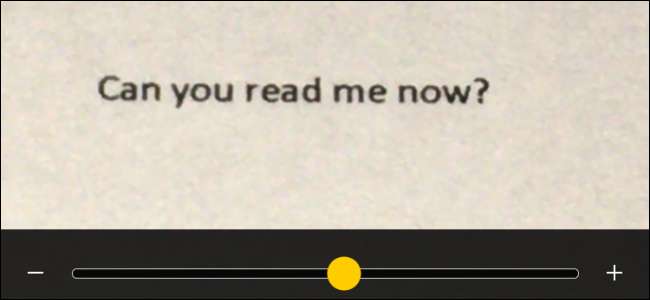
Se ti sei mai trovato a desiderare di avere una lente d'ingrandimento con te, iOS 10 può ora fungere da eccellente sostituto. Il nuovo Magnifier, da non confondere con il Funzioni di dimensioni e zoom del testo che ingrandisce il testo sullo schermo: utilizza la fotocamera e la torcia del telefono per assicurarti di poter sempre leggere quella ricevuta o scavare quella scheggia.
RELAZIONATO: Le migliori nuove funzionalità di iOS 10 (e come usarle)
Come abilitare la lente d'ingrandimento
Prima di utilizzare la Lente di ingrandimento, dovrai abilitarla. In Impostazioni, tocca "Generale".
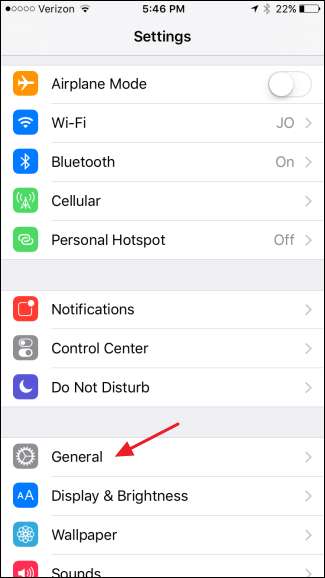
Nella schermata delle impostazioni generali, tocca "Accessibilità".
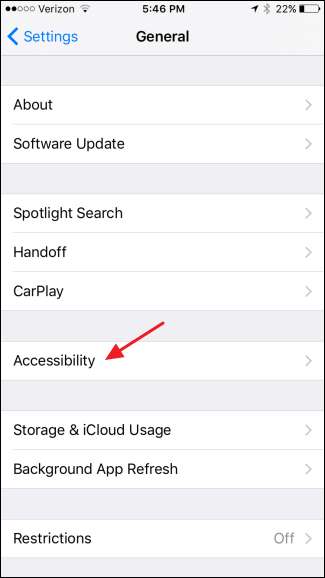
Nella schermata Accessibilità, tocca l'impostazione "Lente di ingrandimento".
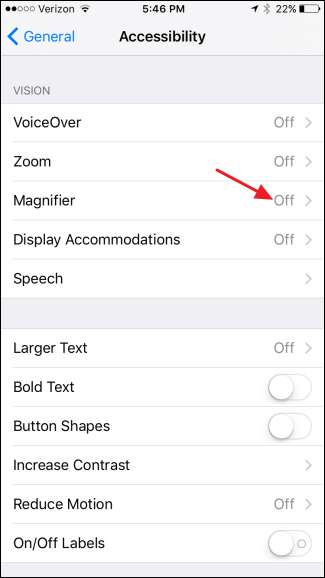
Attiva l'opzione "Lente di ingrandimento". E se vuoi che iOS imposti automaticamente la luminosità e il contrasto predefiniti quando apri la Lente di ingrandimento, vai avanti e attiva l'impostazione "Luminosità automatica". Puoi sempre regolarli tu stesso quando utilizzi Lente di ingrandimento, indipendentemente dal fatto che "Luminosità automatica" sia attivata.
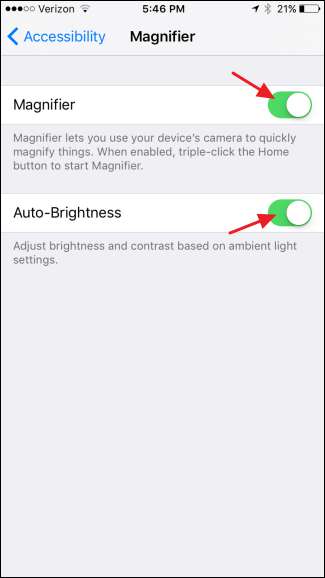
E ora che hai attivato Lente di ingrandimento, è il momento di utilizzarlo.
Come usare la lente d'ingrandimento
Per avviare la Lente di ingrandimento, fai clic tre volte sul pulsante Home. Se Lente di ingrandimento è l'unica opzione di accessibilità che hai abilitato per utilizzare il triplo clic, Lente di ingrandimento si aprirà immediatamente. Se hai più di un'impostazione assegnata per utilizzare il triplo clic, vedrai un menu a comparsa con le tue opzioni. Basta toccare "Lente di ingrandimento".
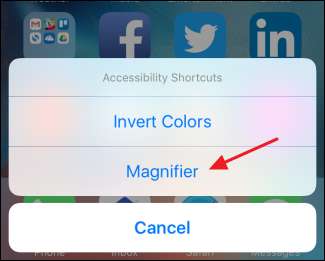
La Lente di ingrandimento si apre al suo livello di zoom più basso, che praticamente non è affatto zoom. In basso a sinistra, puoi vedere lo zoom predefinito su alcuni tipi di 4 punti. Fai scorrere il cursore "Zoom", però, e tutto è rivelato.
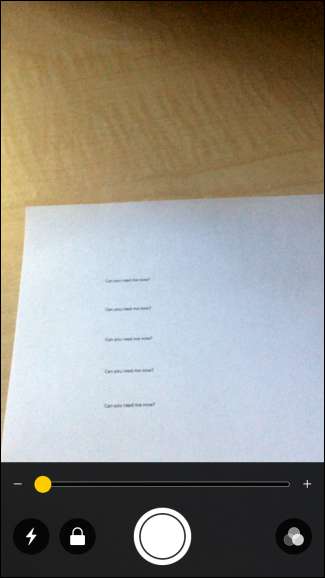
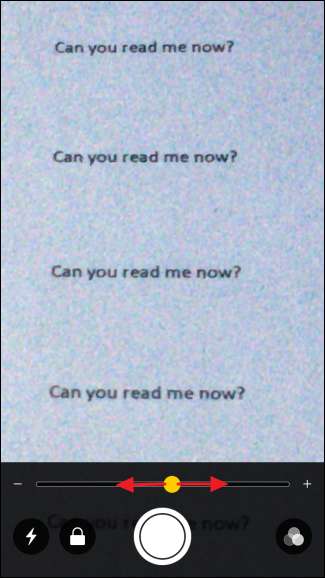
RELAZIONATO: Come modificare l'intensità della torcia di iOS 10
Se ti trovi in una stanza buia, ad esempio, provando a leggere una ricevuta in un ristorante poco illuminato, puoi accendere la torcia per illuminare le cose premendo il pulsante "Torcia" con il fulmine. E non preoccuparti, utilizza un'impostazione inferiore rispetto all'impostazione predefinita accecante utilizzata dalla normale torcia (che, tra l'altro, ora puoi cambiare ). Se hai problemi con la messa a fuoco in entrata e in uscita a livelli di zoom più elevati, tocca il pulsante "Blocca" per bloccare la messa a fuoco e stabilizzare un po 'le cose.
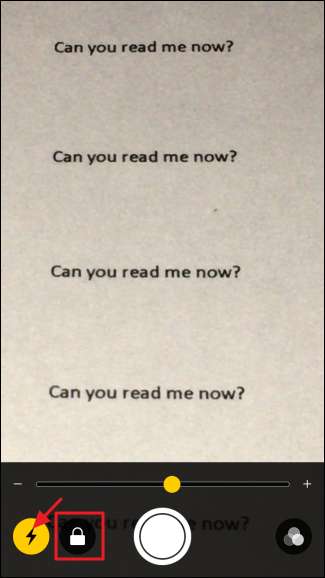
Forse una delle migliori caratteristiche della lente d'ingrandimento è la capacità di congelare il fotogramma e quindi guardarlo senza dover tenere la mano ferma su ciò che stai guardando. Tocca il grande pulsante "Freeze Frame" in basso al centro.
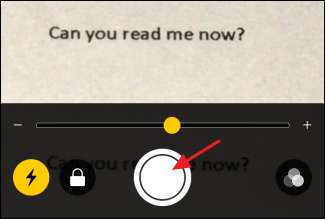
RELAZIONATO: Come acquisire uno screenshot su quasi tutti i dispositivi
Qualunque cosa stavi guardando viene catturata e visualizzata a schermo intero. Puoi spostare lo schermo trascinandolo e regolare il livello di zoom come preferisci. Quando vuoi tornare alla Lente di ingrandimento, tocca lo schermo. Tieni presente che questo in realtà non salva un'immagine di ciò che stai guardando, ma puoi sempre farlo fare uno screenshot dell'immagine acquisita premendo contemporaneamente i pulsanti Home e Power.
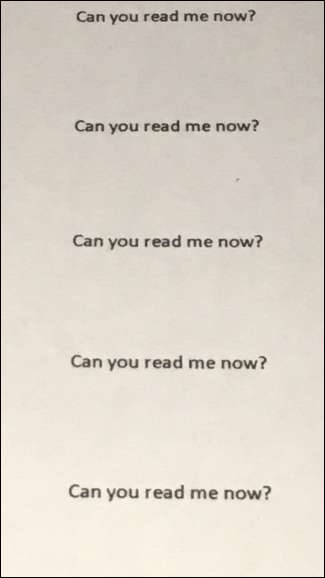
Tornando alla schermata principale della Lente di ingrandimento, hai anche una serie di filtri con cui puoi giocare che potrebbero rendere ciò che stai guardando un po 'più visibile. Basta toccare il pulsante "Filtri".
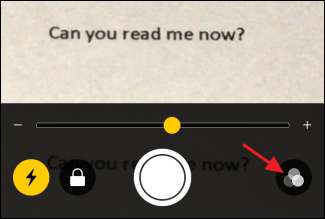
Nella parte superiore dei controlli, puoi scorrere verso sinistra e verso destra per selezionare diversi filtri di colore come "Giallo / Blu", "Scala di grigi", "Rosso / Nero" e altri. Puoi anche toccare il pulsante "Inverti filtri" per invertire i colori di qualsiasi filtro che hai applicato o semplicemente invertire i colori normali se non hai applicato alcun filtro. È inoltre possibile utilizzare questa schermata per modificare i livelli di luminosità e contrasto.
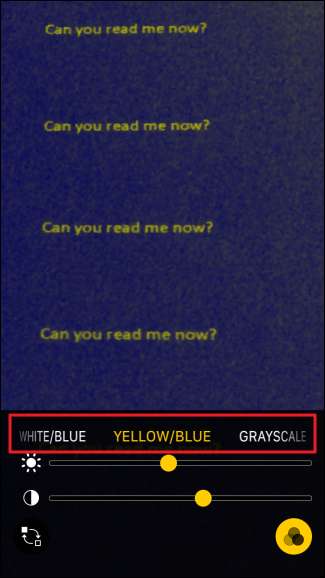
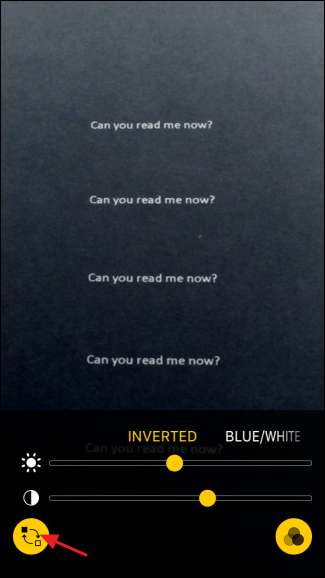
Il filtro scelto rimarrà applicato finché non lo disattivi disabilitando l'interruttore Inverti filtri e riportando l'impostazione del filtro su Nessuno. Ciò significa che una volta impostato un filtro, puoi tornare alla schermata principale della Lente di ingrandimento toccando nuovamente il pulsante "Filtri". Qui puoi regolare i livelli di zoom o scattare un fermo immagine mentre il filtro è ancora applicato.
Tutto sommato, Magnifier è un'aggiunta piuttosto utile per chiunque, anche se non hai difficoltà a leggere la stampa fine.






